قبل توفر نظام iOS 11 من Apple، كانت الطريقة الوحيدة لإزالة تطبيق من جوال آيفون أو ايباد هي حذفه. تغيرت الأمور مع نظام التشغيل iOS 11 حيث قدمت Apple ميزة تطبيقات Offload. الآن، يمكنك إما إلغاء تحميل أحد التطبيقات أو حذفه. غالبًا ما يتساءل العديد من مستخدمي آيفون – ما الفرق بين Offload و Delete؟ دعونا نجد الجواب في هذا المنشور.
تقدم Apple طريقتين لإلغاء تحميل التطبيقات – يتم إجراؤها تلقائيًا بواسطة iOS و ايبادOS أو إلغاء تحميل التطبيقات يدويًا. في السابق، ستقوم Apple تلقائيًا بإلغاء تحميل التطبيقات غير المستخدمة عندما يكون جوال آيفون أو ايباد منخفضًا في مساحة التخزين. لقد غطى زميلي التفريغ التلقائي للتطبيقات بالتفصيل. لذلك لن نتعمق في ذلك. سنغطي هنا طريقة اختلاف الحذف وإلغاء التحميل اليدوي عن بعضهما البعض وأيهما يجب أن تستخدمه لإزالة التطبيقات من جوالك.
لنبدأ.
- Offload = إلغاء التحميل
- Delete = حذف
توافر إلغاء التحميل والحذف
كانت القدرة على حذف التطبيقات جزءًا من نظام التشغيل iOS منذ البداية. لذلك يمكنك حذف التطبيقات من أي جهاز iOS و ايبادOS. على العكس من ذلك، يمكنك إلغاء تحميل التطبيقات فقط على الأجهزة التي تعمل بنظام iOS 11 وما فوق.
ما المقصود بإلغاء تحميل التطبيق وحذفه
يجب أن تكون قد لاحظت خيارات التطبيق Offload and Delete داخل الإعدادات> عام> تخزين آيفون> اسم التطبيق. الآن يجب أن تتساءل ما الفرق بينهما. ها هي إجابتك.
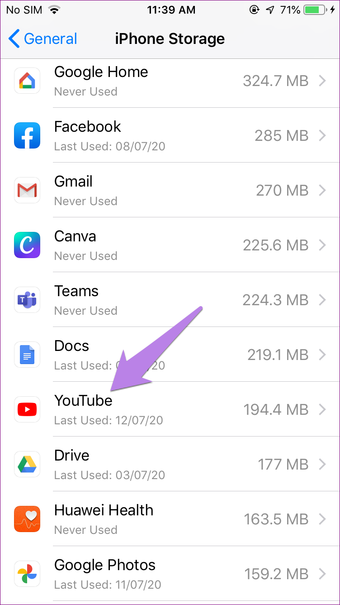
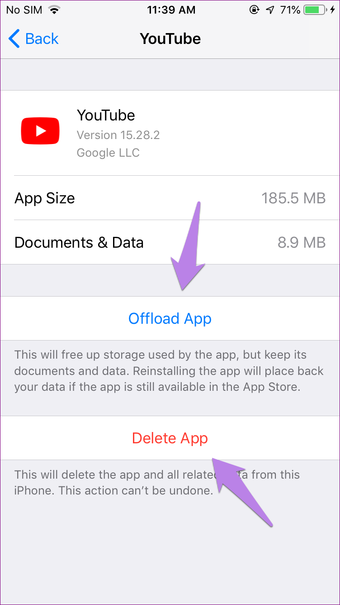
هناك العديد من التطبيقات على هاتفنا والتي بالكاد نستخدمها. بعض التطبيقات التي لم نفتحها منذ شهور. لكن حذفها لا يبدو فكرة جيدة. في المقام الأول، لأن القيام بذلك سيؤدي إلى حذف البيانات المرتبطة بالتطبيق. هذا هو المكان الذي يساعد فيه إلغاء تحميل التطبيق.
تعمل ميزة تطبيق Offload على حذف رمز التطبيق فقط وليس البيانات المرتبطة بالتطبيق. لذلك يمكنك إلغاء تحميل التطبيق حتى تريد استخدامه مرة أخرى. لذلك، سيكون عليك إعادة تثبيت التطبيق. لكنك لن تحتاج إلى إعادة إعداد التطبيق لأن البيانات المرتبطة بالتطبيق لا تزال متاحة على جوال آيفون أو ايباد. عند إلغاء تحميل أحد التطبيقات، فإنه لم يعد يُجري مكالمات API أو يعمل في الخلفية. يتم حفظك حتى من وابل الإشعارات غير الضرورية دون التأثير على بيانات التطبيق.
ملاحظة: لا يمكنك إلغاء تحميل أو حذف تطبيقات النظام مثل الرسائل، والجوال، والصحة، وسفاري، والصور، وما إلى ذلك.
من ناحية أخرى، يؤدي حذف التطبيق تمامًا إلى مسح كود التطبيق وبياناته. عند إعادة تثبيت التطبيق، سيتعين عليك البدء من جديد كما لو قمت بتثبيته لأول مرة، ما لم يوفر التطبيق إمكانية المزامنة السحابية. لقد ذكرنا بعض الأمثلة أدناه لمساعدتك في فهم الاختلافات بشكل أفضل.
نصيحة: لحذف تطبيق، انقر مع الاستمرار فوق رمز التطبيق على الشاشة الرئيسية حتى تبدأ الرموز في الاهتزاز. اضغط على رمز التقاطع الموجود على أيقونة التطبيق الذي تريد حذفه.
ماذا يحدث عند إلغاء تحميل التطبيقات أو حذفها
دعونا نرى آثار إلغاء التحميل وحذف التطبيقات.
أيقونات التطبيق
عندما تحذف أحد التطبيقات، تتم إزالة أيقونته على الفور من الشاشة الرئيسية لجوال آيفون أو ايباد. ومع ذلك، هذا ليس دقيقاً مع إلغاء تحميل التطبيقات.
عند إلغاء تحميل أحد التطبيقات، تظل أيقونته على الشاشة الرئيسية (أو في مجلد على الشاشة الرئيسية) لجوال آيفون أو ايباد. تحت رموز التطبيقات للتطبيقات التي تم إلغاء تحميلها، سترى رمزًا صغيرًا على شكل سحابة.
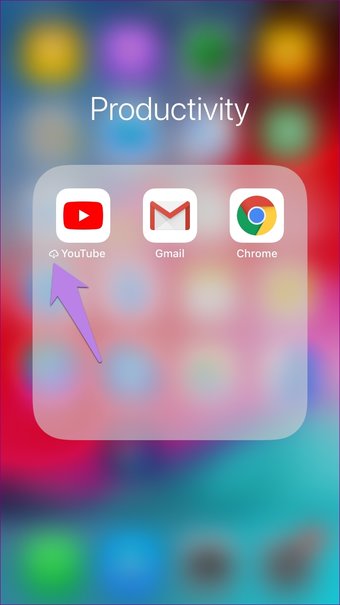
سيختفي التطبيق أيضًا من قائمة الإعدادات الرئيسية. ولكن لا يزال بإمكانك رؤيته ضمن الإعدادات> عام> تخزين آيفون أو ايباد.
مقدار مساحة التخزين المكتسبة
إذا قمت بزيارة شاشة تخزين آيفون أو ايباد، فسترى قائمة التطبيقات المثبتة وحجمها الإجمالي. اضغط على أي تطبيق، وسيتم تقسيم الحجم الإجمالي إلى قسمين – حجم التطبيق والمستندات والبيانات.
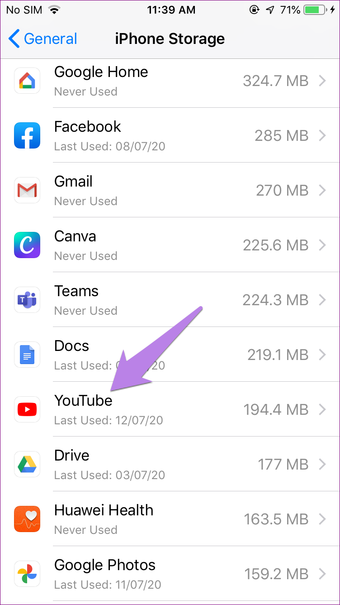
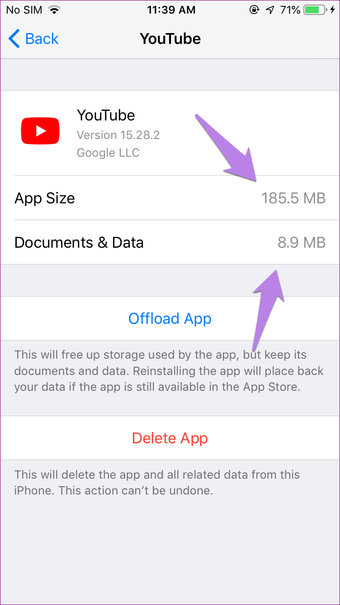
تعد المستندات والبيانات موطنًا للملفات المخزنة مؤقتًا وملفات تعريف الارتباط (تفاصيل تسجيل الدخول إلى التطبيق وتفضيلات إعداد التطبيق) والملفات التي تم تنزيلها مثل الصور ومقاطع الفيديو والتسجيلات الصوتية وما إلى ذلك.
سيؤدي إلغاء تحميل التطبيق إلى تحرير مساحة التخزين المدرجة بجوار حجم التطبيق، لأنه تتم إزالة التطبيق فقط وليس بياناته. سيختفي خيار حجم التطبيق بعد إلغاء تحميل التطبيق. وسيتم استبدال زر Offload بتطبيق Reinstall.

وإذا قمت بحذف التطبيق، فسوف تقوم بتحرير الحجم الإجمالي للتطبيق، أي حجم التطبيق + المستندات والبيانات. لذلك يتم حذف كل شيء.
البيانات المتأثرة
دعونا نرى ما هي البيانات التي تتأثر ببعض الأمثلة المذكورة أدناه.
youtube
سيؤدي إلغاء تحميل تطبيق يوتيوب إلى الاحتفاظ بأي تغييرات أجريتها على إعدادات تطبيق يوتيوب قبل إلغاء تحميله، مثل الوضع المظلم وإعداد التشغيل التلقائي والمزيد. وبالمثل، سيظل المحتوى الذي تم تنزيله دون تغيير. لكنك ستحتاج إلى تطبيق يوتيوب لفتحه. سيتم أيضًا تسجيل دخولك تلقائيًا إلى حسابك.
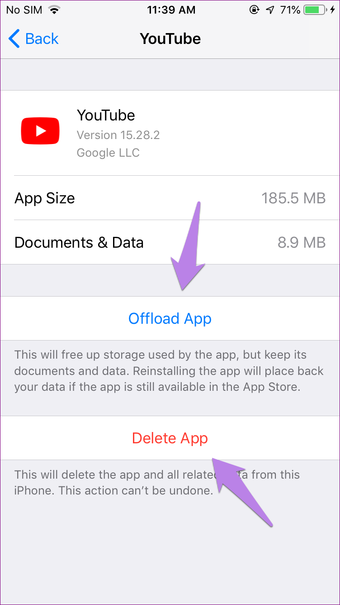
سيؤدي حذف التطبيق إلى إزالة تفضيلات إعدادات التطبيق والمحتوى الذي تم تنزيله وتفاصيل تسجيل الدخول. سيكون عليك تخصيص التطبيق مرة أخرى عند إعادة تثبيته بعد حذفه.
جوجل كروم
وبالمثل، في جوجل كروم والمتصفحات الأخرى أيضًا، ستظل تفضيلات التطبيق والملفات التي تم تنزيلها وما إلى ذلك دون تغيير عن طريق إلغاء تحميل أحد التطبيقات. عند إعادة تثبيت أحد التطبيقات، ستشعر كما لو أنك ببساطة أعدت فتح التطبيق من المرة السابقة، حتى أن علامات التبويب المفتوحة لديك لا تزال سليمة.
ولكن إذا حذفت Chrome، فسيتعين عليك إعداد إعدادات التطبيق وتعديلها حسب حاجتك مرة أخرى. على سبيل المثال، إذا قمت بتغيير محرك البحث قبل حذف التطبيق، فسيتعين عليك تغييره مرة أخرى. ومع ذلك، لن تتم إزالة أي صور أو ملفات أخرى تم تنزيلها من خلال متصفح Chrome عن طريق حذفها. يمكنك الوصول إليها من التطبيقات المدعومة مثل تطبيق الصور للصور ومقاطع الفيديو.
ال واتساب
عند إلغاء تحميل واتساب، سيحتفظ iOS بالدردشات والصور والبيانات الأخرى لديك. في المرة التالية التي تقوم فيها بتثبيت واتساب، سيتم تسجيل دخولك تلقائيًا باستخدام رقمك دون تسجيل مرة أخرى. ومع ذلك، لن تتلقى أي رسائل أثناء إلغاء تحميل واتساب الخاص بك. ستستقبلهم فقط عند تثبيت التطبيق مرة أخرى.
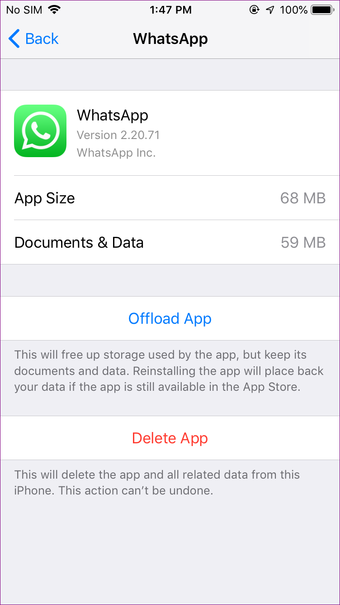
عندما تحذف واتساب، سيتم حذف محادثاتك ما لم تقم بتفعيل النسخ الاحتياطي على iCloud. سيكون عليك تسجيل رقمك مرة أخرى. لن يتم حذف حساب واتساب الخاص بك عن طريق إلغاء تثبيت التطبيق أو إلغاء تحميله. اكتشف بالتفصيل ما يحدث عند إلغاء تثبيت واتساب.
وبالمثل، في تطبيقات وسائل التواصل الاجتماعية الأخرى مثل فيسبوك و انستقرام وما إلى ذلك، سيحافظ إلغاء التحميل على جميع البيانات والتفضيلات المحلية.
ألعاب
بالنسبة لمعظم الألعاب، سيؤدي حذف التطبيق إلى إزالة درجاتك العالية وعدد المستويات والأشياء المماثلة. ذلك لأن هذه البيانات يتم تخزينها عادةً في التخزين المحلي لجوال آيفون أو ايباد. فقط إذا كان التطبيق يدعم خاصية المزامنة السحابية مثل Candy Crush، فلن تفقد مستوياتك. لكن العناصر الأخرى، مثل الدعائم الإضافية، والأرواح، وما إلى ذلك، سيتم تفكيكها عن طريق حذف التطبيق. هذا ليس دقيقاً مع تفريغ اللعبة. كل شيء سيبقى كما هو.
طريقة إعادة استخدام التطبيقات بعد إلغاء تحميلها أو حذفها
في كلتا الحالتين، سيتعين عليك تنزيل التطبيق مرة أخرى من متجر التطبيقات. كما هو واضح، سيتطلب ذلك اتصالاً بالانترنت. لذلك إذا لم يكن لديك اتصال إنترنت فعال، فلن تتمكن من الوصول إلى التطبيق الذي تم إلغاء تحميله أو حذفه.
لإعادة تثبيت تطبيق تم إلغاء تحميله، انقر فوق رمز التطبيق الذي تم إلغاء تحميله على الشاشة الرئيسية لجوال آيفون أو ايباد. بدلاً من ذلك، انتقل إلى الإعدادات> عام> تخزين آيفون. اضغط على التطبيق الذي تم إلغاء تحميله الذي تريد إعادة تثبيته. يجب أن يظهر زر تطبيق Offload تطبيق إعادة التثبيت. اضغط على ذلك. يمكنك أيضًا تثبيت التطبيق مباشرة من App Store.
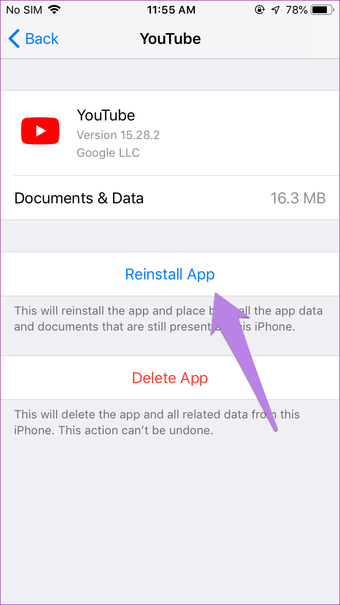
نصيحة للمحترفين: ضع التطبيقات التي تم إلغاء تحميلها داخل مجلد على الشاشة الرئيسية لتجنب تثبيت تطبيق عن طريق الخطأ من خلال النقر عليه.
لإعادة تثبيت تطبيق محذوف، افتح متجر التطبيقات وابحث عن اسم التطبيق. قم بتثبيت التطبيق من خلال النقر على أيقونة التثبيت.
ملاحظة: لن تتمكن من تثبيت تطبيق محذوف أو غير محمل إلا إذا كان لا يزال متاحًا في App St خام. إذا لم يعد التطبيق موجودًا، فلا يمكنك تثبيته مرة أخرى.
أي واحد يجب أن تستخدمه
كل من Offload و Delete لهما مميزات وعيوب. على سبيل المثال، يؤدي إلغاء تحميل التطبيق إلى حفظ جميع البيانات المحلية المرتبطة بالتطبيق. يساعد في توفير مساحة التخزين على آيفون أو ايباد دون التأثير على بيانات التطبيق. أحب استخدامه للتطبيقات التي أحتاجها في أماكن معينة فقط. على سبيل المثال، أستخدم بعض التطبيقات للخدمات التي تقتصر على منطقة معينة فقط. لا أريد أن أفقد بياناتهم. لذا فإن تفريغها أمر منطقي حتى أحتاجها مرة أخرى. لهذا السبب يجب عليك إلغاء تحميل التطبيقات التي نادرًا ما تستخدمها.
سيساعدك حذف التطبيق على استعادة مساحة أكبر مقارنةً بإلغاء التحميل، لكنك ستفقد البيانات المرتبطة إذا حذفت أحد التطبيقات. ومن ثم، أحذف التطبيقات التي لم أعد أستخدمها. نصيحة جيدة هي إلغاء تثبيت التطبيقات التي لم تستخدمها منذ 3 إلى 6 أشهر.
ومع ذلك، كلاهما له عيب وهو أنهما يحتاجان إلى اتصال بالانترنت لإعادة التثبيت. إذا كنت في مكان لا يوجد به إنترنت أو سيئ، فلن تتمكن من استخدام التطبيقات التي تم إلغاء تحميلها أو حذفها.
